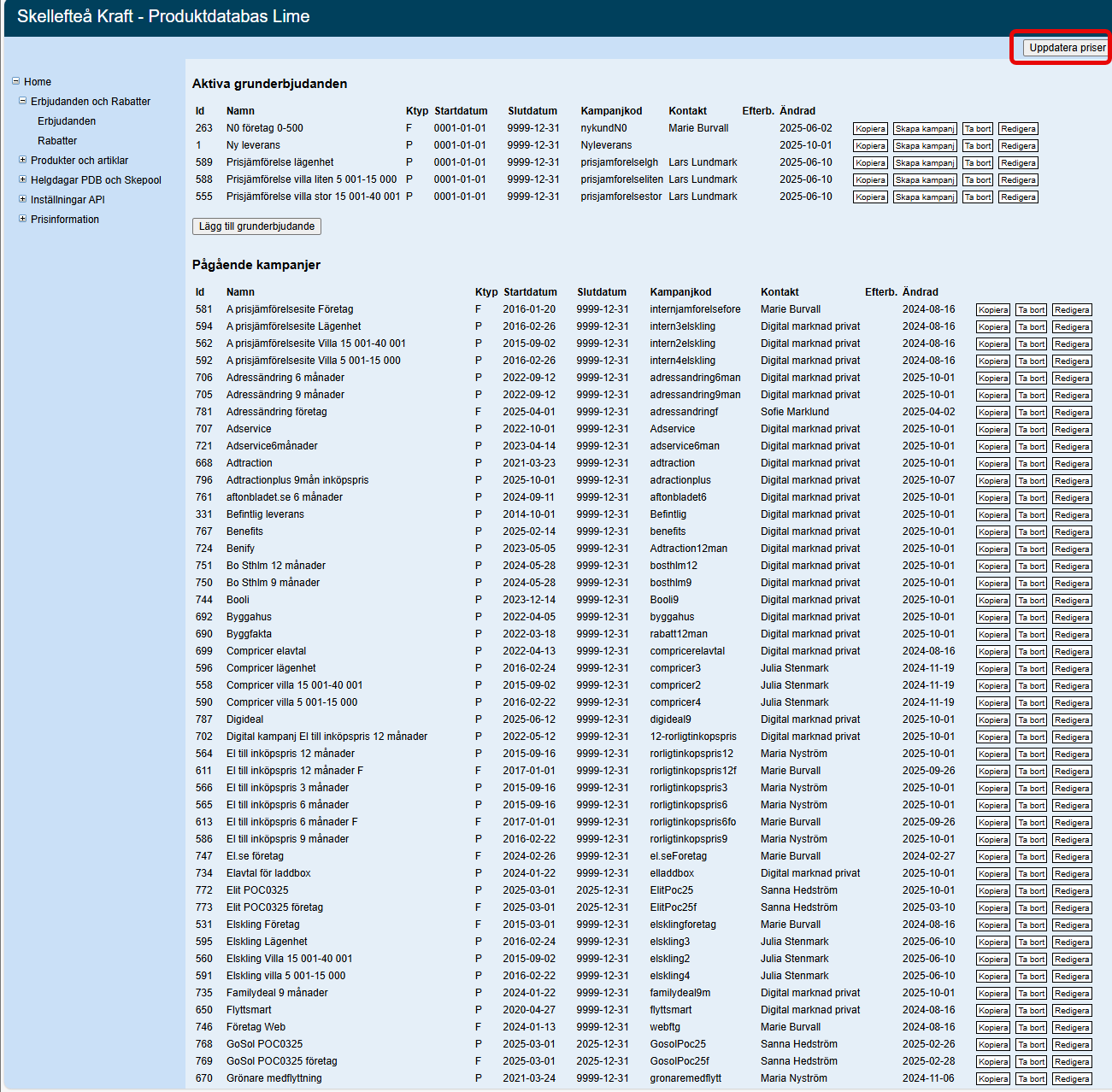Skapa ny kampanj - guide till MPD
Gå till Produktdatabasen, antingen via sidan Stödfunktioner eller direkt på nedan länk:
Skellefteå kraft - Produktdatabas
Om du går via Stödfunktioner så kommer du direkt till sidan "Erbjudanden" i Produktdatabasen. Om du vill spara sidan som en egen favorit, så rekommenderar jag också att du sparar favoriten när du är på sidan "Erbjudanden".
Det finns en "startsida"/"home" i Produktdatabasen som ser ut såhär:
Skellefteå kraft - Produktdatabas
...men man kan inte göra något speciellt på den sidan, så det är smidigast att man landar direkt på sidan "Erbjudanden". Det är dock bra att känna till "home"-sidan så att man inte blir förvirrad ifall man skulle råka hamna där.
Vänstermenyn i Produktdatabasen kan fällas ut i olika avsnitt. Såhär ser menyn ut i hopfällt läge:
Såhär ser menyn ut i utfällt läge:
Sidan "Erbjudanden" är indelad i olika avsnitt/rubriker. Det är viktigast att känna till avsnitten "Aktiva grunderbjudanden" och "Pågående kampanjer":
Ibland vill man också kunna se "Kommande kampanjer" (en kampanj som är skapad, men som ännu ej har startat) eller "Inaktiva kampanjer" (avslutade/gamla kampanjer). Dessa avsnitt finns längre ner på sidan. Rubriksättningen är något missvisande, då det är lätt att tro att avslutade kampanjer ligger under just "Avslutade kampanjer", men i själva verket så får alla avslutade kampanjer status "Inaktiv", vilket medför att de istället ligger under "Inaktiva kampanjer":
Du måste klicka på rubriken "Inaktiva kampanjer" för att fälla ut innehållet (det är byggt så för att undvika att alla inaktiva kampanjer laddas varje gång man går in på sidan). Såhär ser "Inaktiva kampanjer" ut i utfällt läge:
Alla kampanjer har en "förälder" - ett grunderbjudande som de baseras på. Just nu finns 5 grunderbjudanden:
- Grunderbjudande 1 "Ny leverans" = grunderbjudande för privatkunder
- Grunderbjudande 263 "N0 företag 0-500" = grunderbjudande för företagskunder
- Grunderbjudande 589, 588 och 555 = grunderbjudanden för prisjämförelsesiter/partners
Viktigast för dig att känna till är Grunderbjudande 1 för privatkunder.
För att skapa en ny kampanj som baseras på Grunderbjudande 1, klicka på knappen "Skapa kampanj" på raden för grunderbjudande 1:
Ett tomt formulär för ny kampanj visas: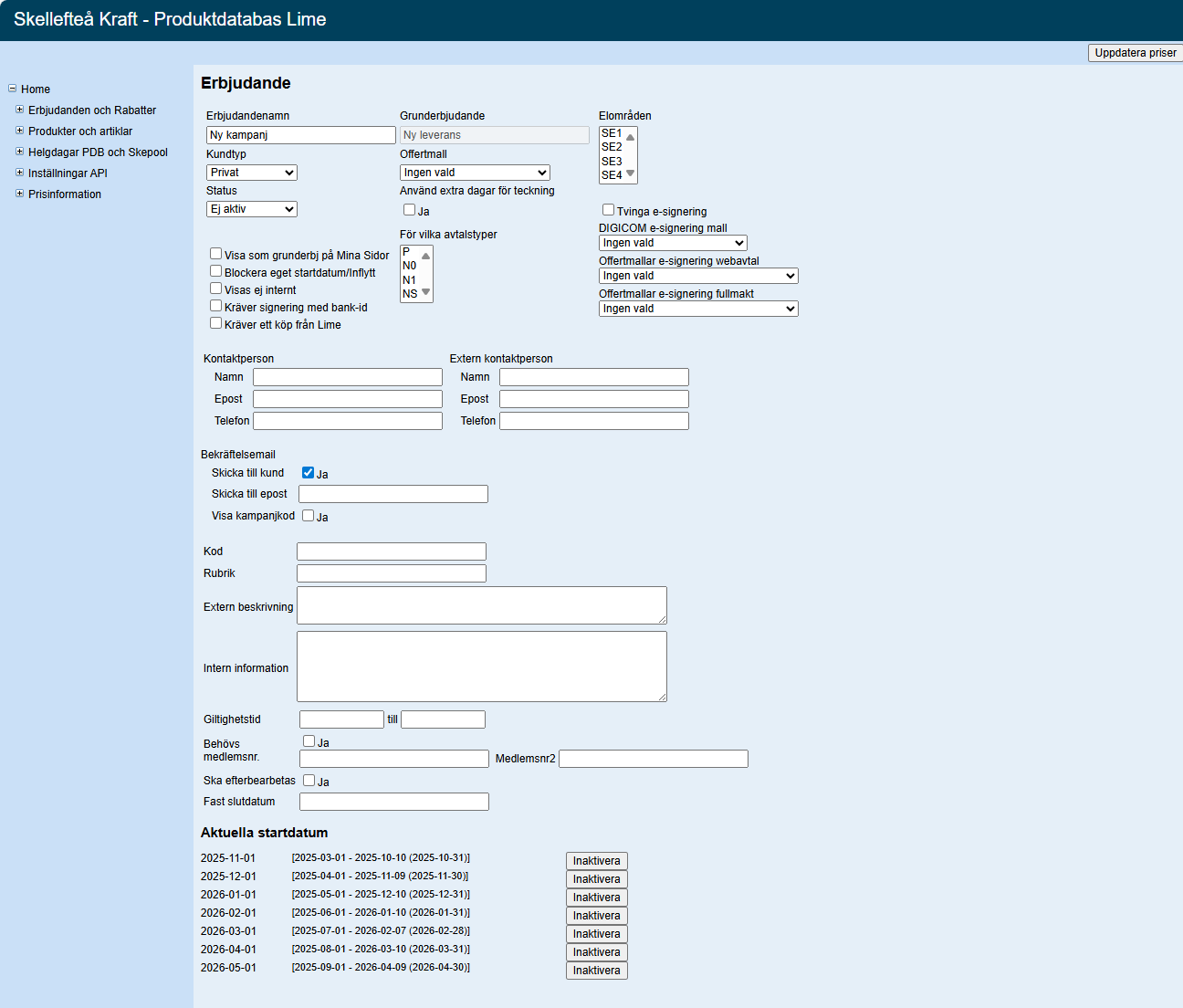
Fyll i grundläggande uppgifter om kampanjen: "Namn", "Kundtyp", "Status" (ska vara "Aktiv") samt "För vilka avtalstyper" (ska vara "P"):
Till höger finns tre fält för specialinställningar kring e-signering och offertmallar:
- Bockrutan "Tvinga e-signering" bockas i om e-signering ska vara tvingande för kunden. I dagsläget har vi endast den ibockad i TM Onlines kampanjer.
- Fältet "DIGICOM e-signering mall" anger vilken entitet hos GetAccept som e-signeringen ska mappas mot. I dagsläget har vi en entitet för TM Online och en för övriga. Om kampanjen du håller på att skapa är för TM Online så ska du välja "Sverigt Online" här, i annat fall ärver kampanjen e-signeringsmall från sitt grunderbjudande och då behöver du inte göra något val här, utan låt "Ingen vald" stå kvar.
- Fältet "Offertmallar e-signering webavtal" anger vilken offertmall som kunden får i samband med e-signering hos GetAccept (skarpa avtal). Vi har tidigare haft särskilda offertmallar för TM Online, men det har nyligen ändrats, se dokumentation i separat guide: TM Online e-signeringsmallar | Affärsutveckling - Skellefteå Kraft. Samma sak gäller här att kampanjen ärver offertmallar från sitt grunderbjudande, så om ingen specialmall ska användas kan du låta "Ingen vald" stå kvar.
- Fältet "Offertmallar e-signering webavtal" anger vilken offertmall som kunden får i samband med e-signering hos GetAccept (fullmaktsavtal). Vi har tidigare haft särskilda offertmallar för TM Online, men det har nyligen ändrats, se dokumentation i separat guide: TM Online e-signeringsmallar | Affärsutveckling - Skellefteå Kraft. Samma sak gäller här att kampanjen ärver offertmallar från sitt grunderbjudande, så om ingen specialmall ska användas kan du låta "Ingen vald" stå kvar.

I avsnittet till vänster om "För vilka avtalstyper" kan du göra några olika val genom att bocka i olika rutor.
- "Visa som grunderbj på Mina Sidor" = kampanjen ska visas för befintliga kunder på Mina sidor
- "Blockera eget startdatum/Inflytt" = kampanjen riktar sig enbart till befintlig kund och ska inte gå att teckna med ett egenvalt startdatum (t.ex. mitt i månaden) eller som en inflytt.
- "Visas ej internt" = kampanjen visas ej i Interna elavtalsformuläret
- "Kräver signering med bank-id" = kund måste signera avtalet med BankID
- "Kräver ett köp från Lime" = är inte insatt i exakt vad denna gör, men det är inget du behöver använda
Vanligast är att endast bocken "Kräver signering med bank-id" används, likt nedan:
Fyll i kontaktperson (ansvarig för kampanjen) och e-post till denne: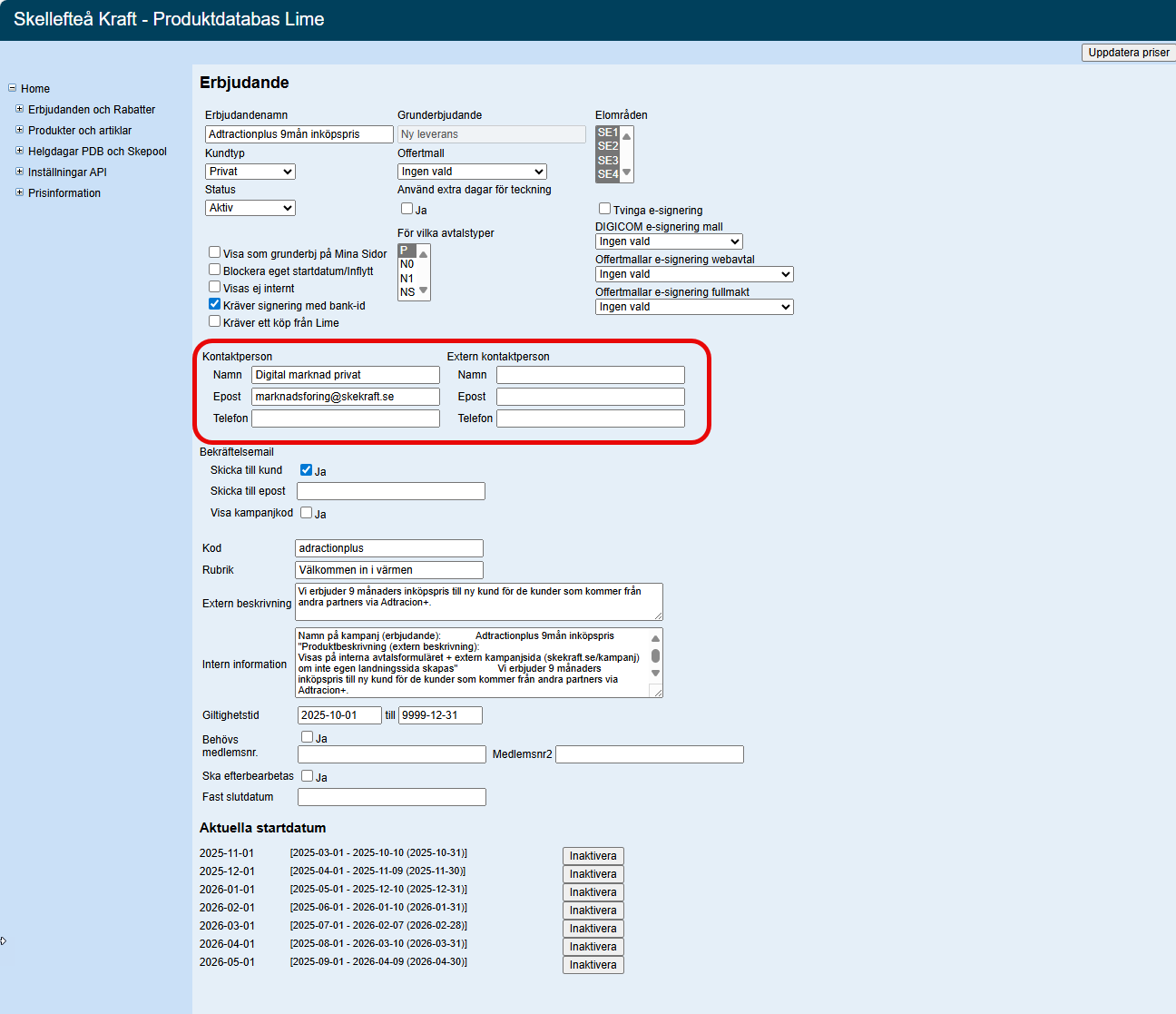
I fältet "Kod", ange önskad kampanjkod (endast små bokstäver och inga mellanslag). I fältet "Rubrik" ange "Välkommen in i värmen":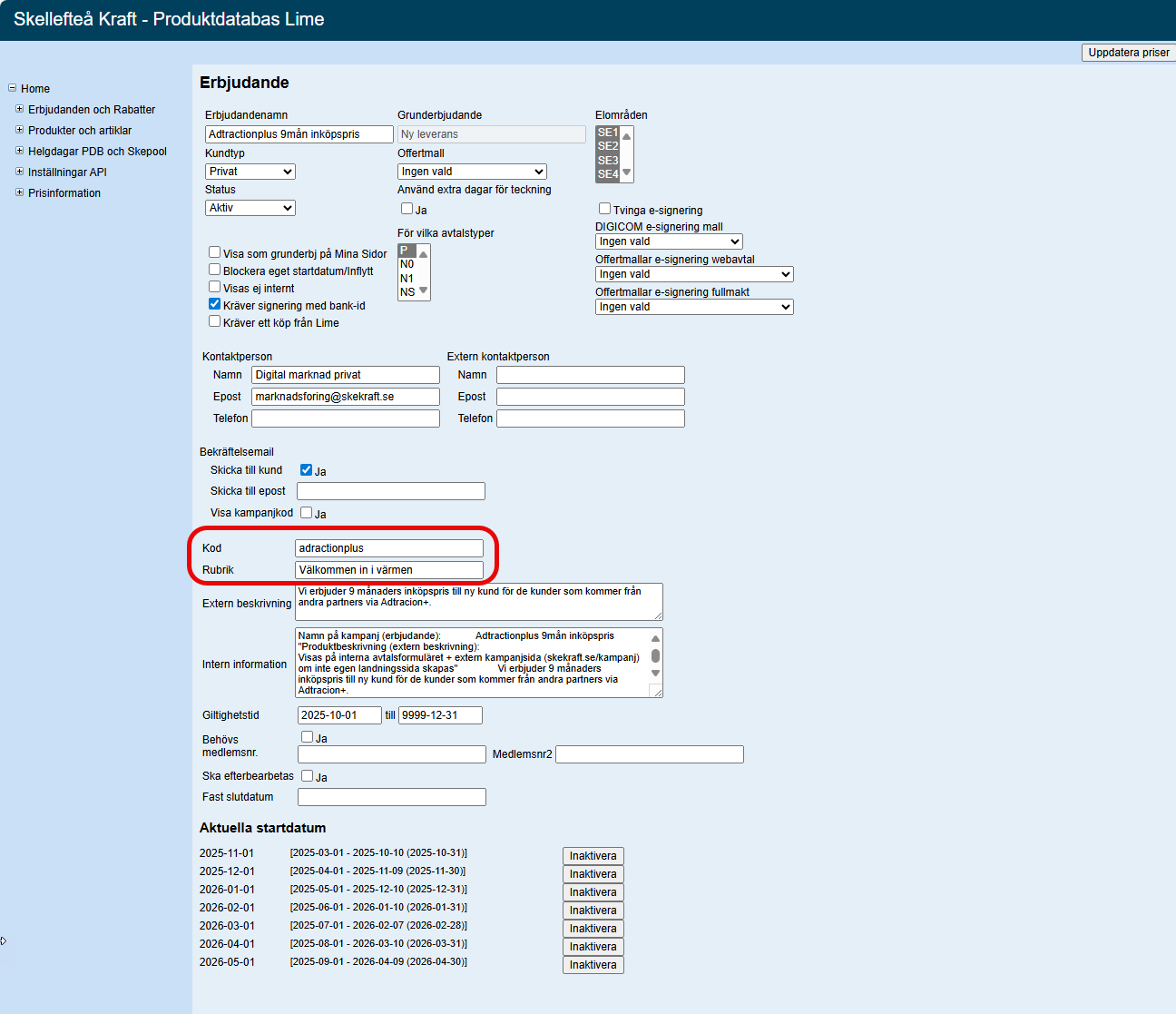
I fältet "Extern beskrivning" kan en kort beskrivning av kampanjen anges - OBS! Tänk på att den externa beskrivningen kan komma att synas ut mot kund (beroende på hur kampanjsida/landningssida/dyl sätts upp), så du bör ange något som riktar sig till kund (ej "interna" ordval).
I fältet "Intern information" har jag och Lisbeth brukat kopiera och klistra in beställningsformuläret (från excel), men eftersom du inte gör något beställningsformulär när du skapar kampanjen själv så är mitt förslag att istället skriva en intern beskrivning av kampanjen (här går det bra att använda "interna" ordval).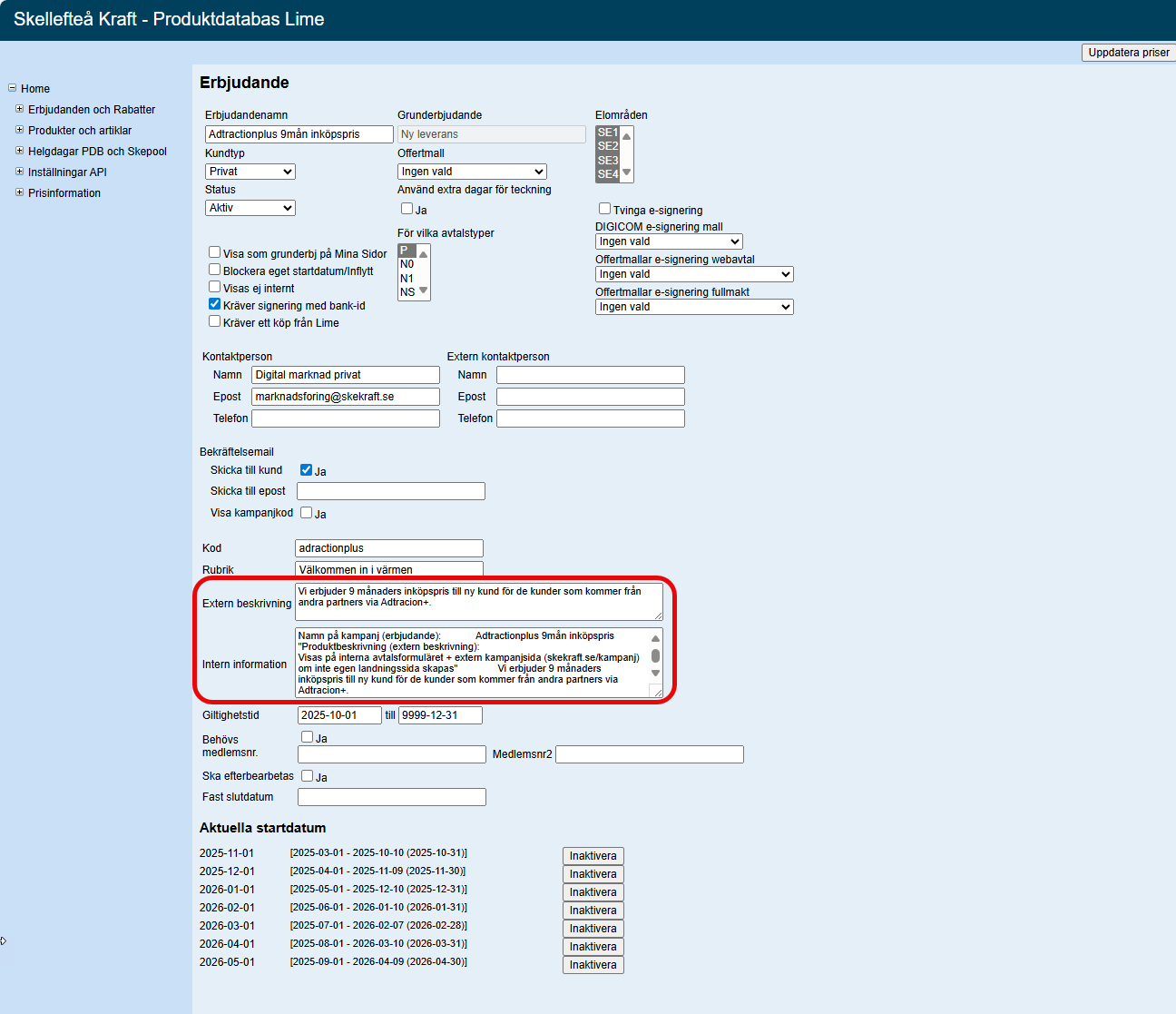
Ange kampanjens giltighetstid. Datumet i "från"-rutan är det första datumet då kampanjen ska vara möjlig att teckna. Datumet i "till"-rutan är det sista datumet då kampanjen ska vara möjlig att teckna. Ofta anges "9999-12-31" som betyder "inget slutdatum", dvs kampanjen löper på tills dess att någon går in och avslutar den.
Om du vill att kampanjen ska börja gälla direkt från "idag" (samma dag som du skapar den) så behöver du ange minst gårdagens datum i "från"-rutan. Om jag exempelvis idag 2025-10-06 vill att en kampanj ska börja gälla nu direkt, så behöver jag ange 2025-10-05 eller tidigare (i exemplet nedan har jag angett 2025-10-01):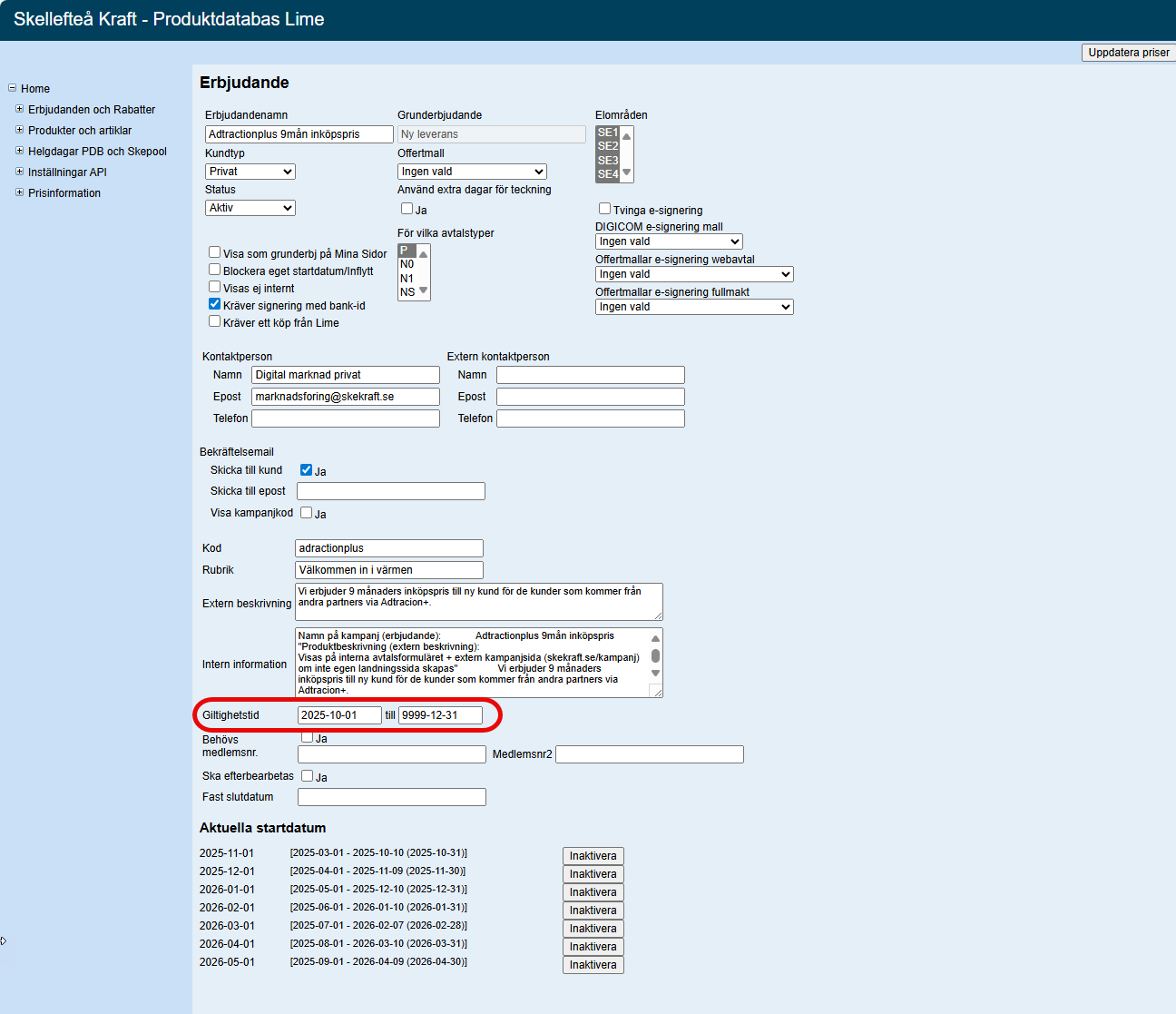
"Behövs medlemsnr", "Ska efterbearbetas" och "Fast slutdatum" är specialinställningar som inte ingår i standarduppsättningen av vanliga kampanjer: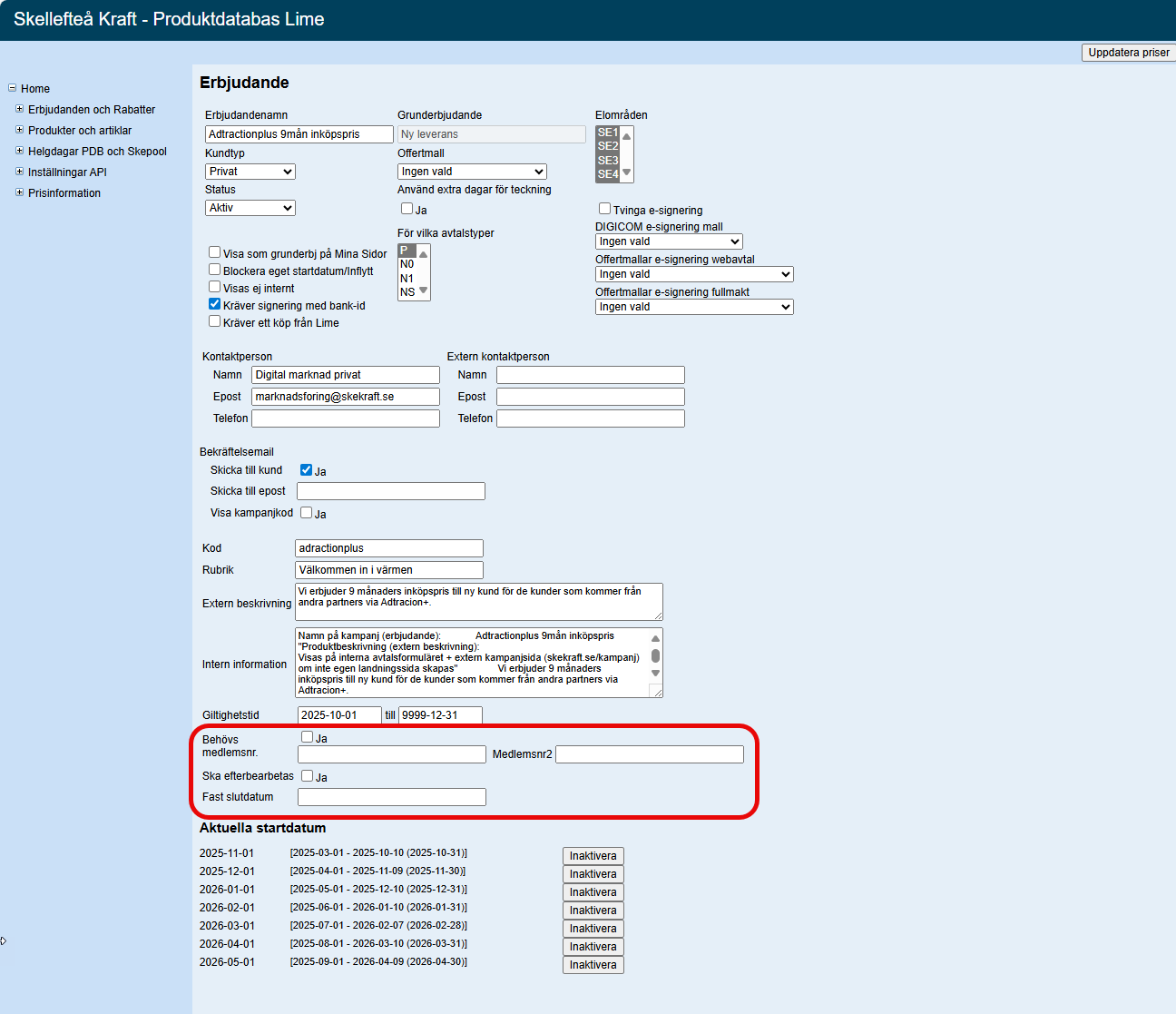
"Aktuella startdatum" talar om för vilka startdatum man kan teckna kampanjen. OBS! Tänk på att skilja på giltighetstid och startdatum - giltighetstid anger från/till när man kan teckna kampanjen, startdatum anger vilka startdatum som är valbara i kampanjen. I normalfallet gör vi inga ändringar av "Aktuella startdatum", men i vissa specialfall, exempelvis Vintersäkring som endast kan tecknas med start 1 oktober eller 1 november, har det använts: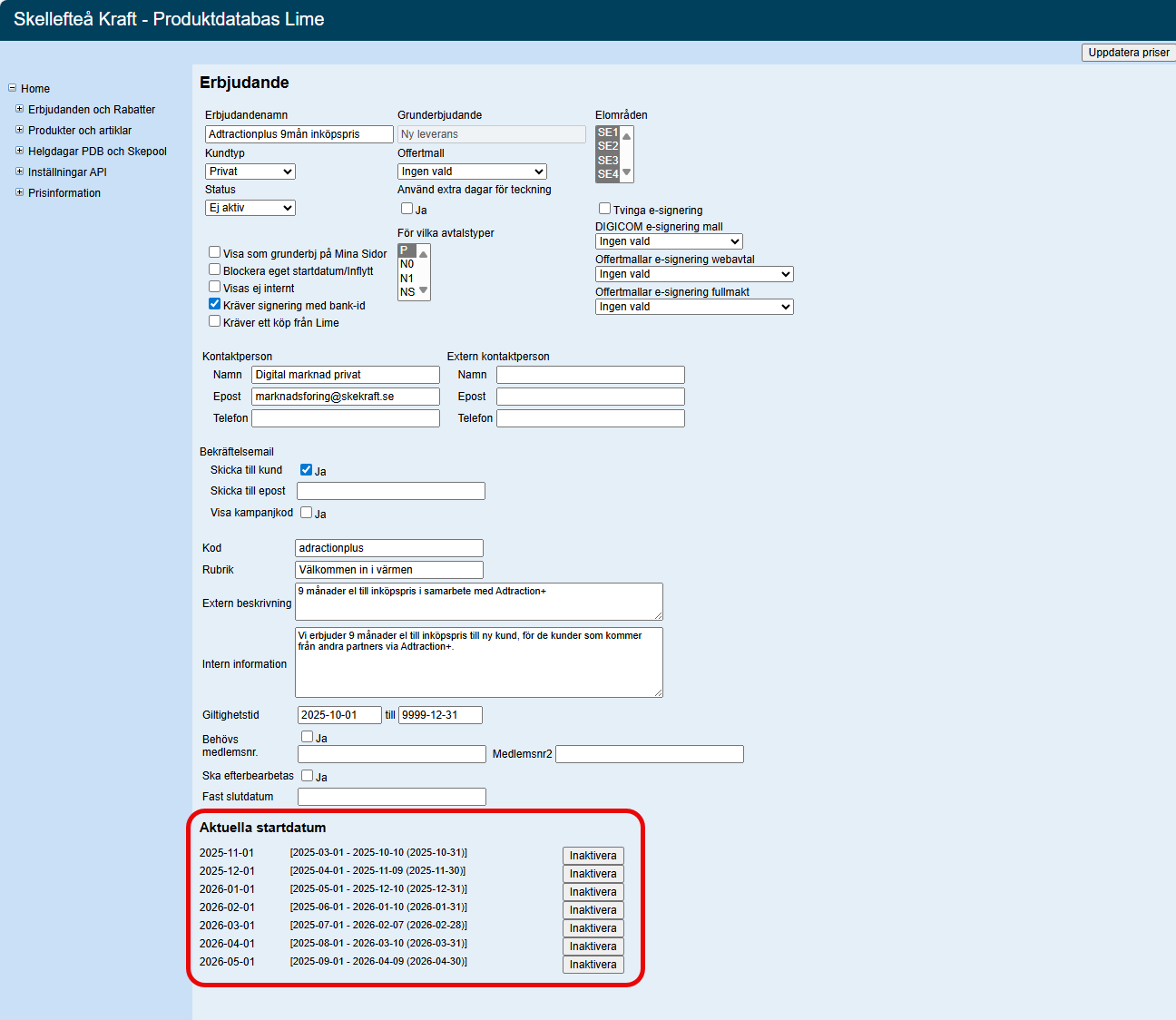
Slutligen ska du lägga till Basprodukter och Tilläggsprodukter i din kampanj. Klicka på rullisten under "Lägg till produkt". Basprodukter markeras med "(B)" före produktnamnet och tilläggsprodukter markeras med "(T)" före produktnamnet: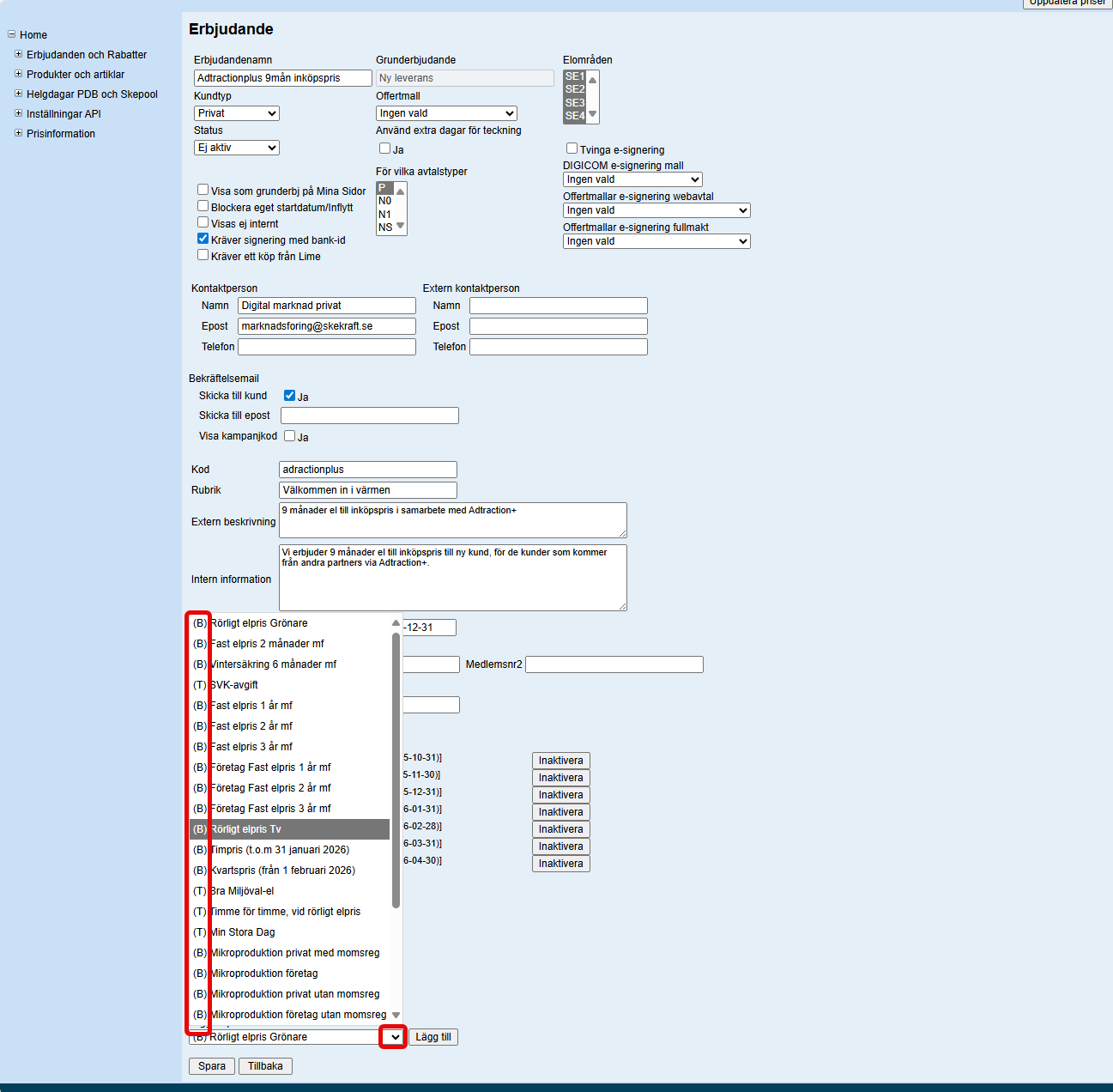
Standardbasprodukter:
- (B) Fast elpris 1 år mf
- (B) Fast elpris 2 år mf
- (B) Fast elpris 3 år mf
- (B) Rörligt elpris Tv
- (B) Timpris (t.o.m 31 januari 2026)
- (B) Kvartspris (från 1 februari 2026)
Standardtilläggsprodukter:
- (T) Timme för timme, vid rörligt elpris
- (T) Min Stora Dag
Klicka på produkterna du vill lägga till - en i taget, och klicka på knappen "Lägg till" för varje produkt. OBS! Man kan bli lite lurad av att "Spara"-knappen är farligt nära, men det är alltså "Lägg till"-knappen du ska klicka på för att lägga till en ny produkt. Råkar du klicka på "Spara"-knappen så är ingen skada skedd, men då sparar du hela kampanjen och kastas tillbaka till sidan "Erbjudanden".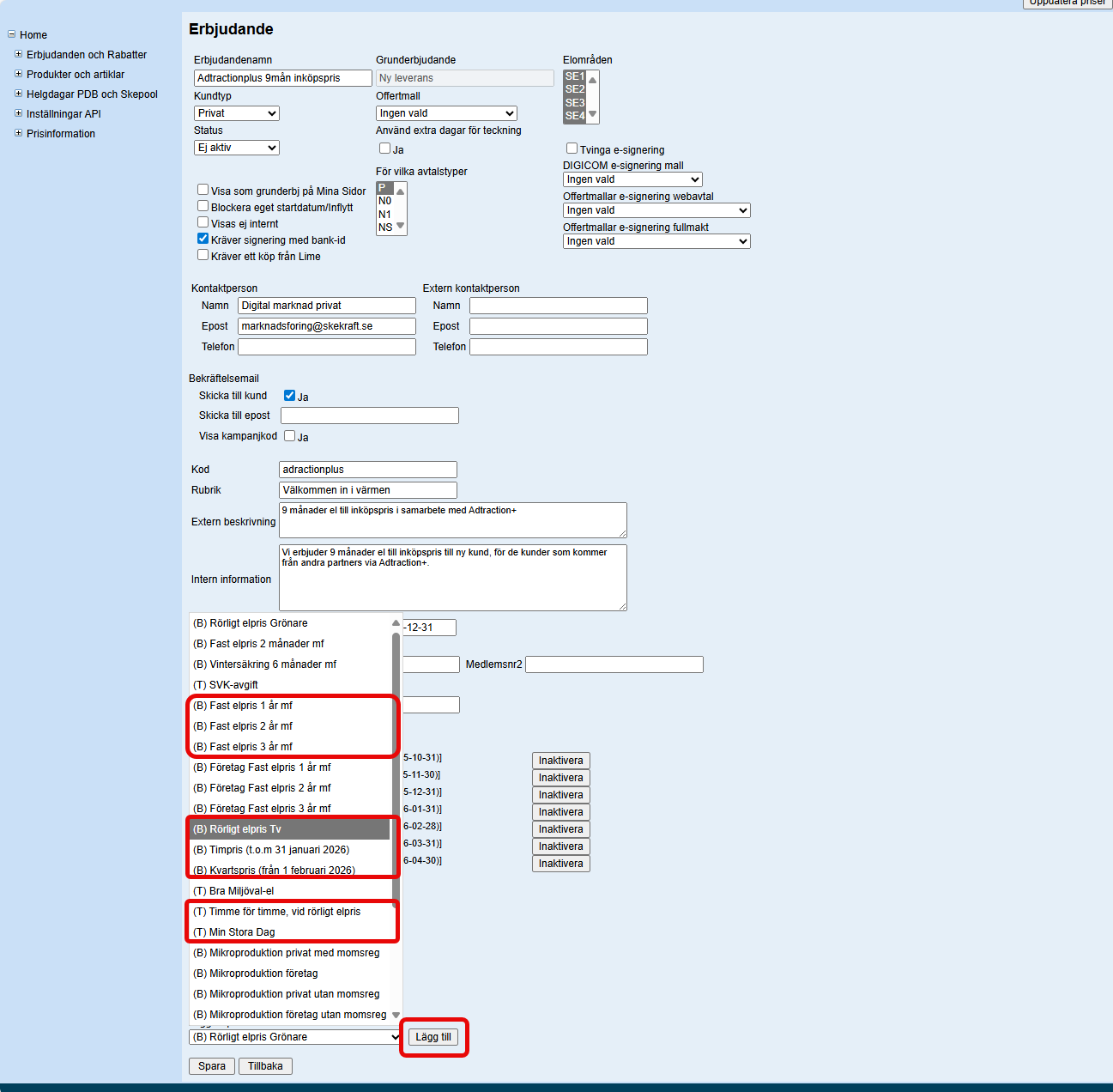
En vanlig uppsättning i våra kampanjer är basprodukterna "Rörligt elpris Tv", "Timpris" (numera eventuellt även "Kvartspris"), samt tilläggsprodukterna "Timme för timme, vid rörligt elpris" och "Min Stora Dag". Det ser ut såhär efter att du lagt till produkterna. Notera att basprodukterna lägger sig under rubriken "Basprodukter" och tilläggsprodukterna under rubriken "Tilläggsprodukter":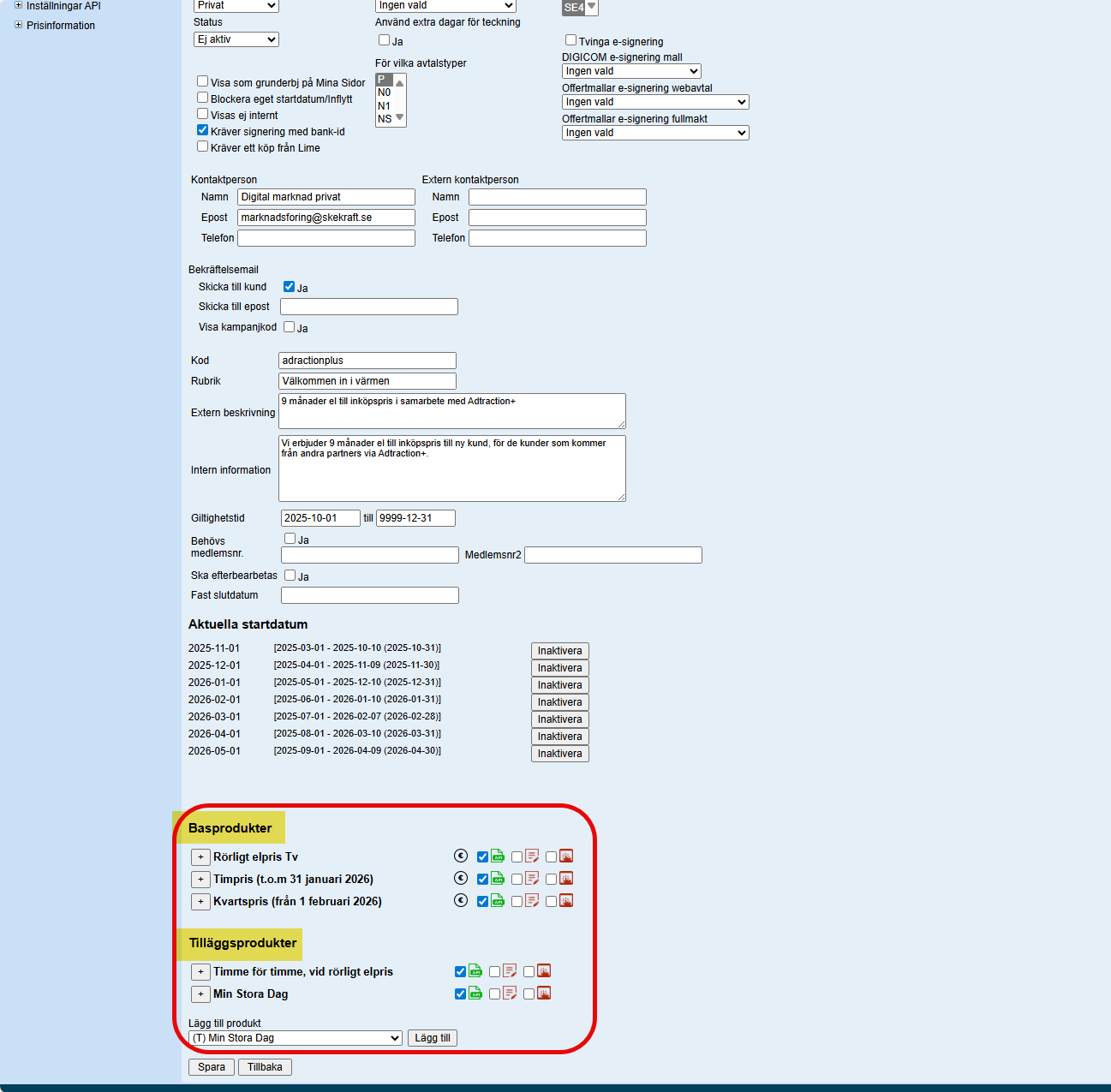
Klicka på plustecknet intill varje produkt för att fälla ut den: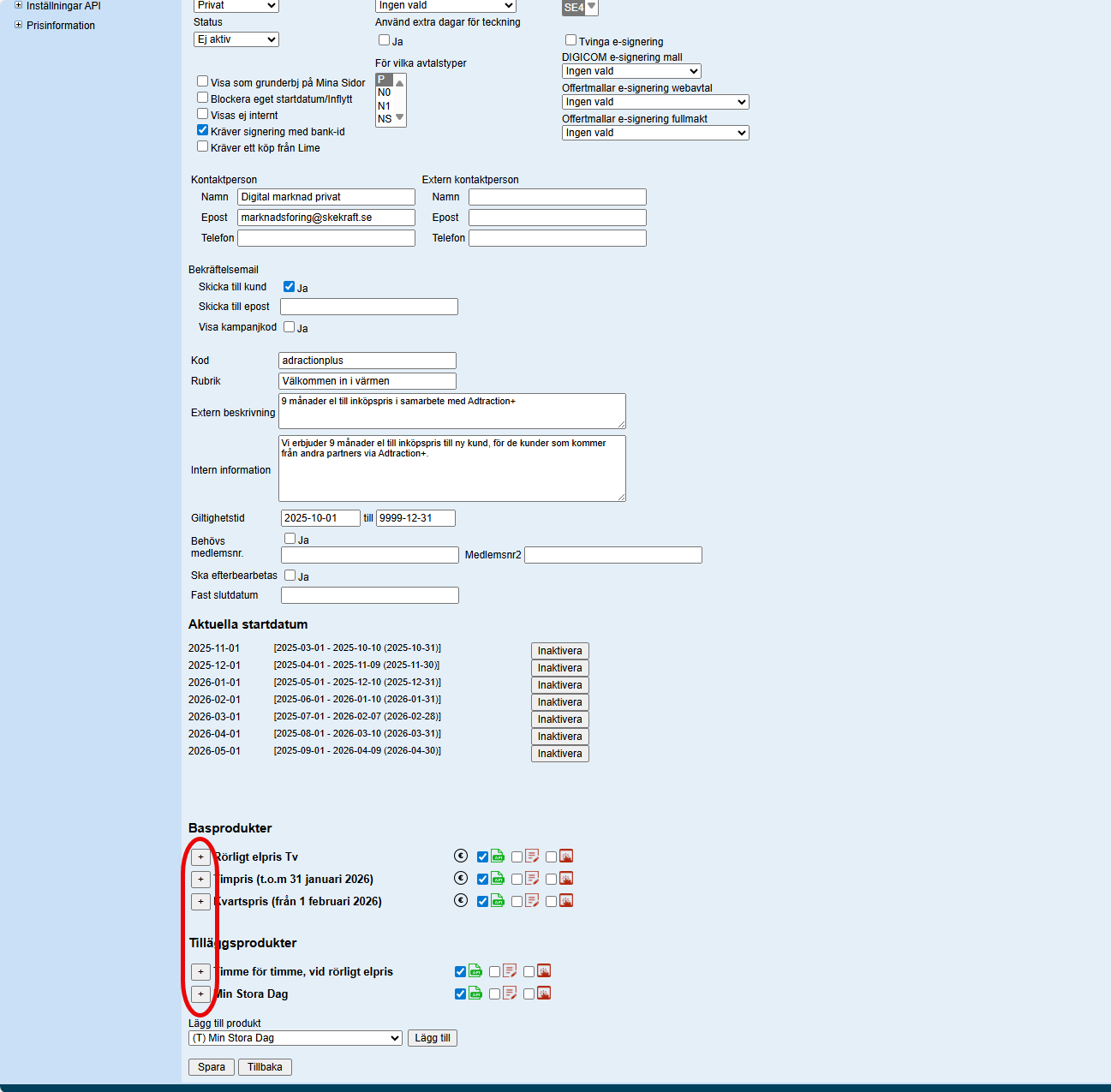
Nya knappar "Lägg till pris" och "Ta bort product" visas nu för varje produkt: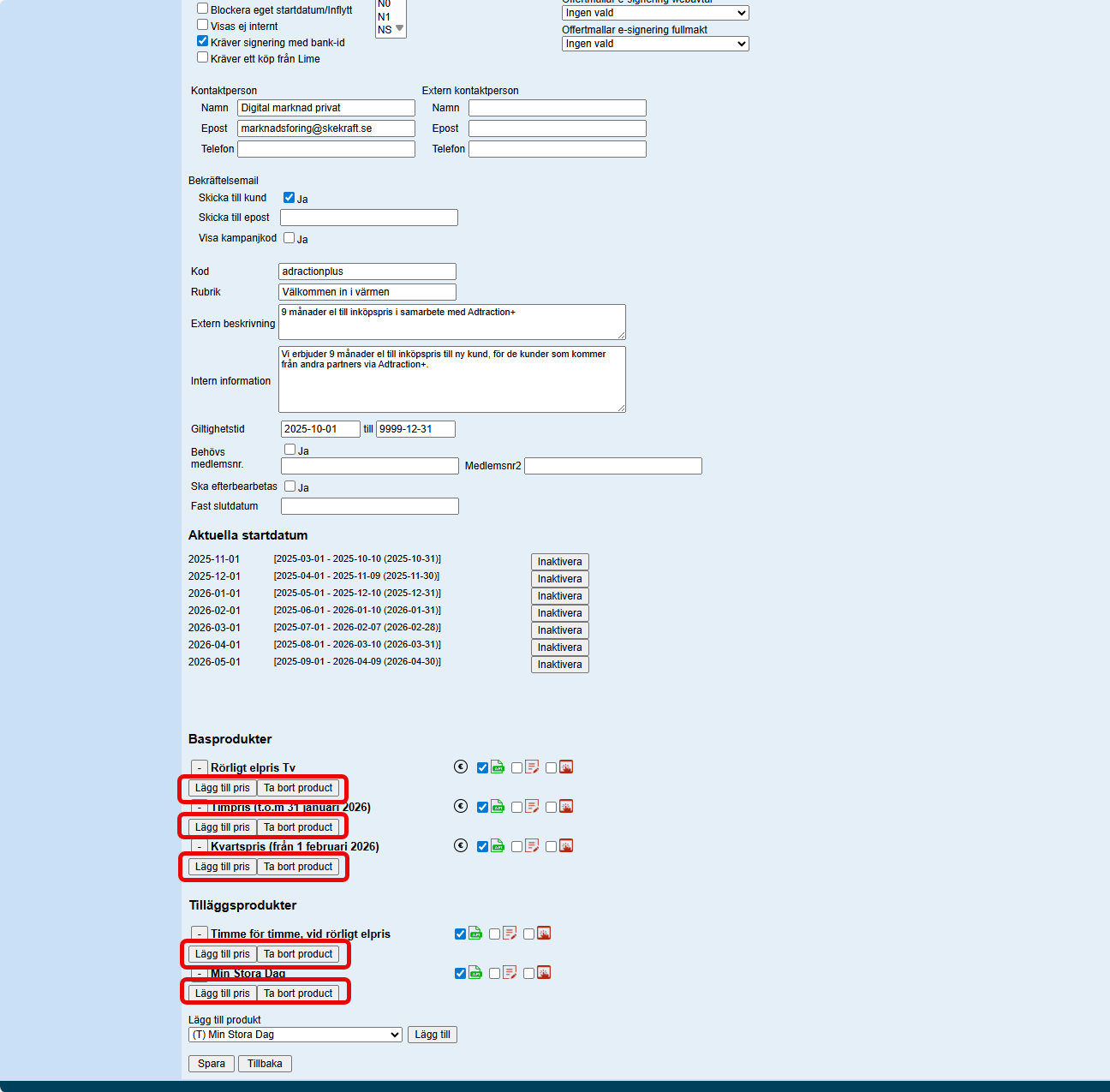
Börja med att bocka ur bocken "Visa produkten i API:er" för tilläggsprodukten "Timme för timme, vid rörligt elpris":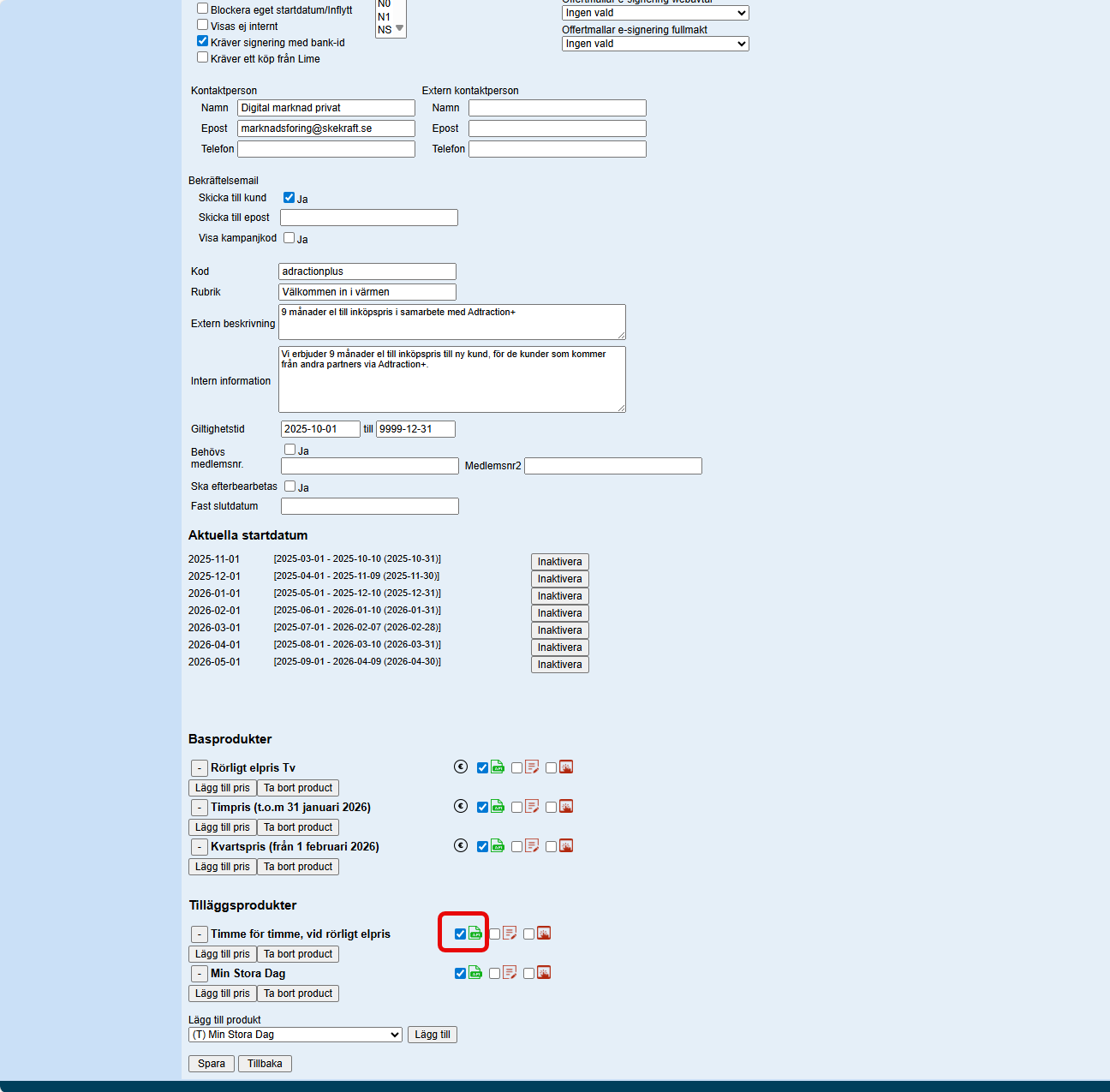
Klicka på "Lägg till pris" för den första basprodukten. Fyll i samma datum i "Giltig från" och "Giltig till" som du angett för själva kampanjen, "Rabatt" ska vara "Ja", välj alla elområden om produkten ska gälla för alla elområden, ange "0" i fälten för "Månadsavgift" och "Påslag", välj "Alla datum":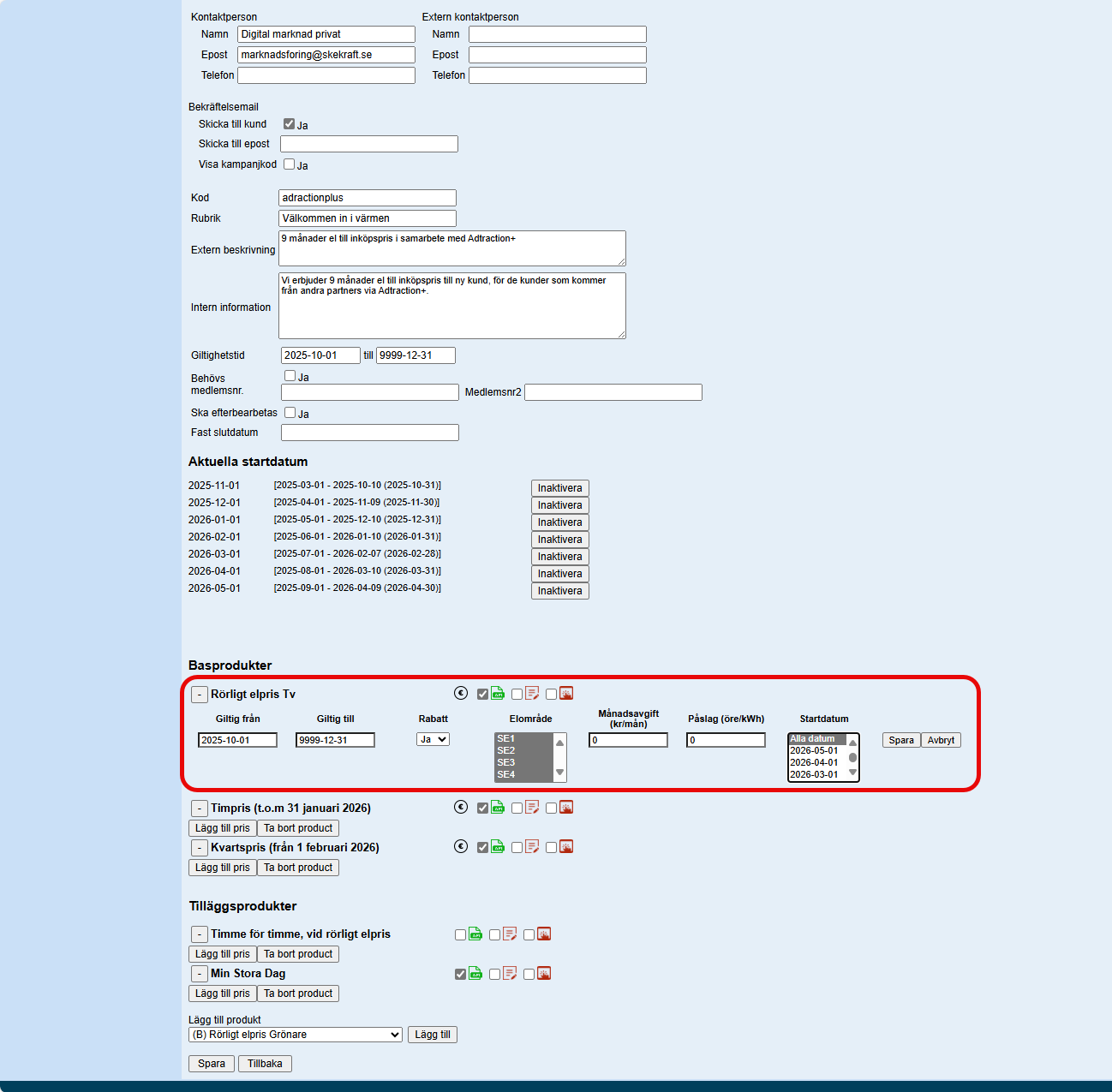
Upprepa för samtliga basprodukter.
Klicka därefter på "Lägg till pris" för produkten "Timme för timme, vid rörligt elpris". Den här produkten är lite speciell på så vis att den är tvingande för timpris- och kvartsprisavtal. I rutan "Kopplade produkter" markera enbart "Timpris (t.o.m 31 januari 2026)" och "Kvartspris (från 1 februari 2026)". I rutorna "Tvingande tillval" och "Förvalt tillval" - välj "Ja":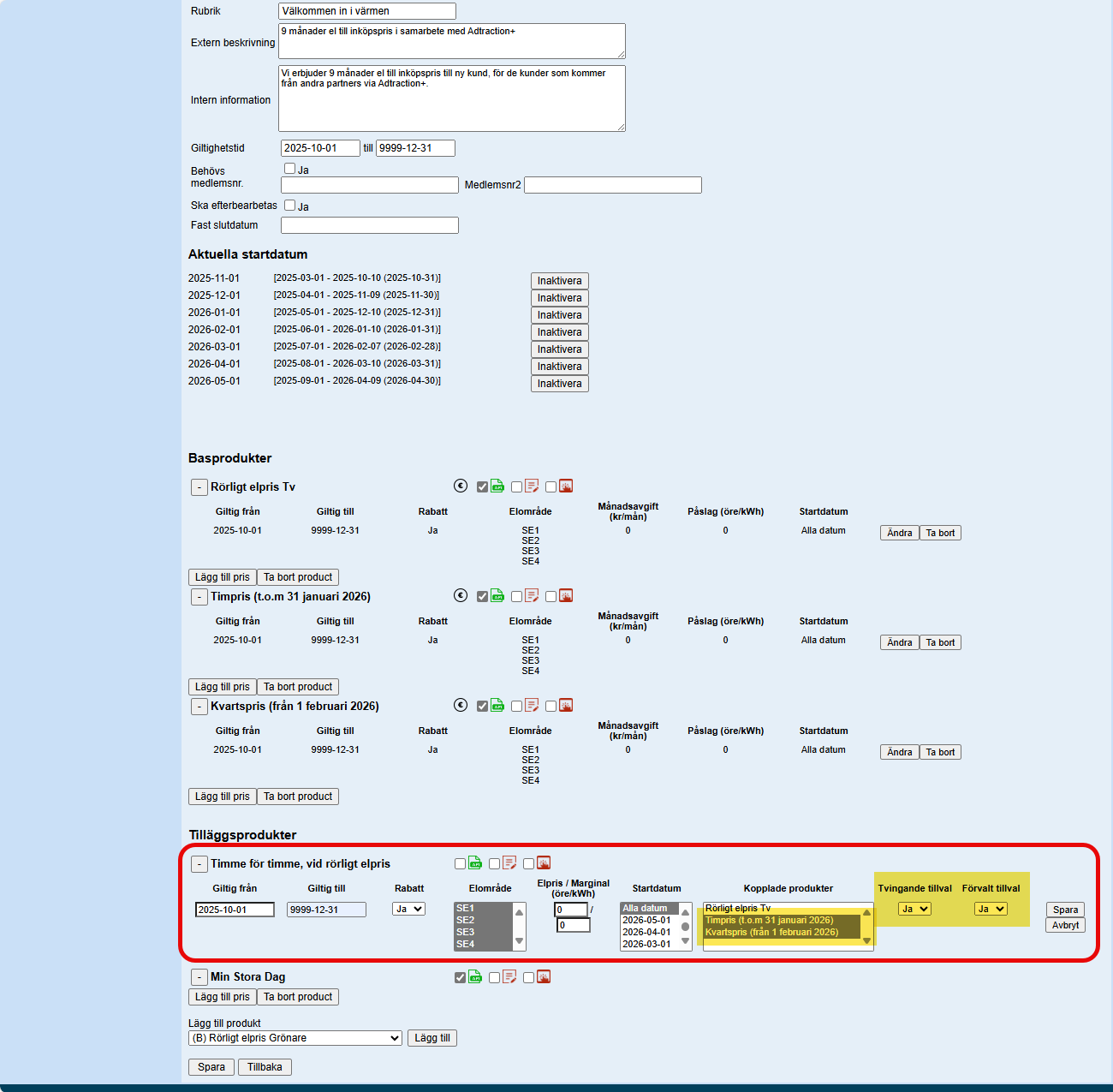
Klicka slutligen på "Lägg till pris" för produkten "Min Stora Dag" (om du valt att ha med den). Här behöver du inte göra samma specialinställningar som för "Timme för timme, vid rörligt elpris", utan du kan välja att koppla alla produkter samt välja "Nej" på "Tvingande tillval" och "Förvalt tillval":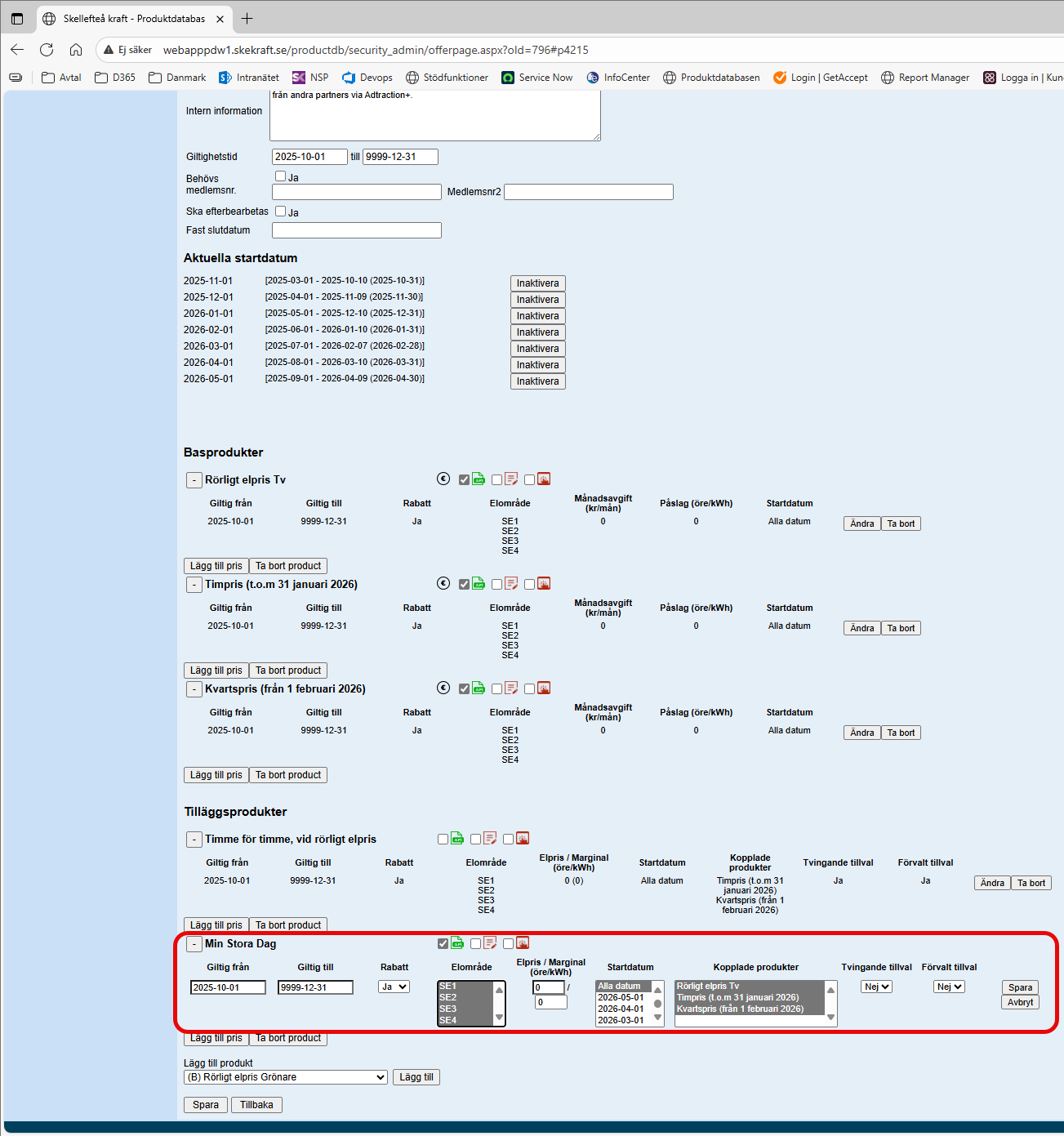
När du har lagt upp alla produkter och ställt in kampanjen som du vill ha den, klicka på "Spara" längst ner på sidan: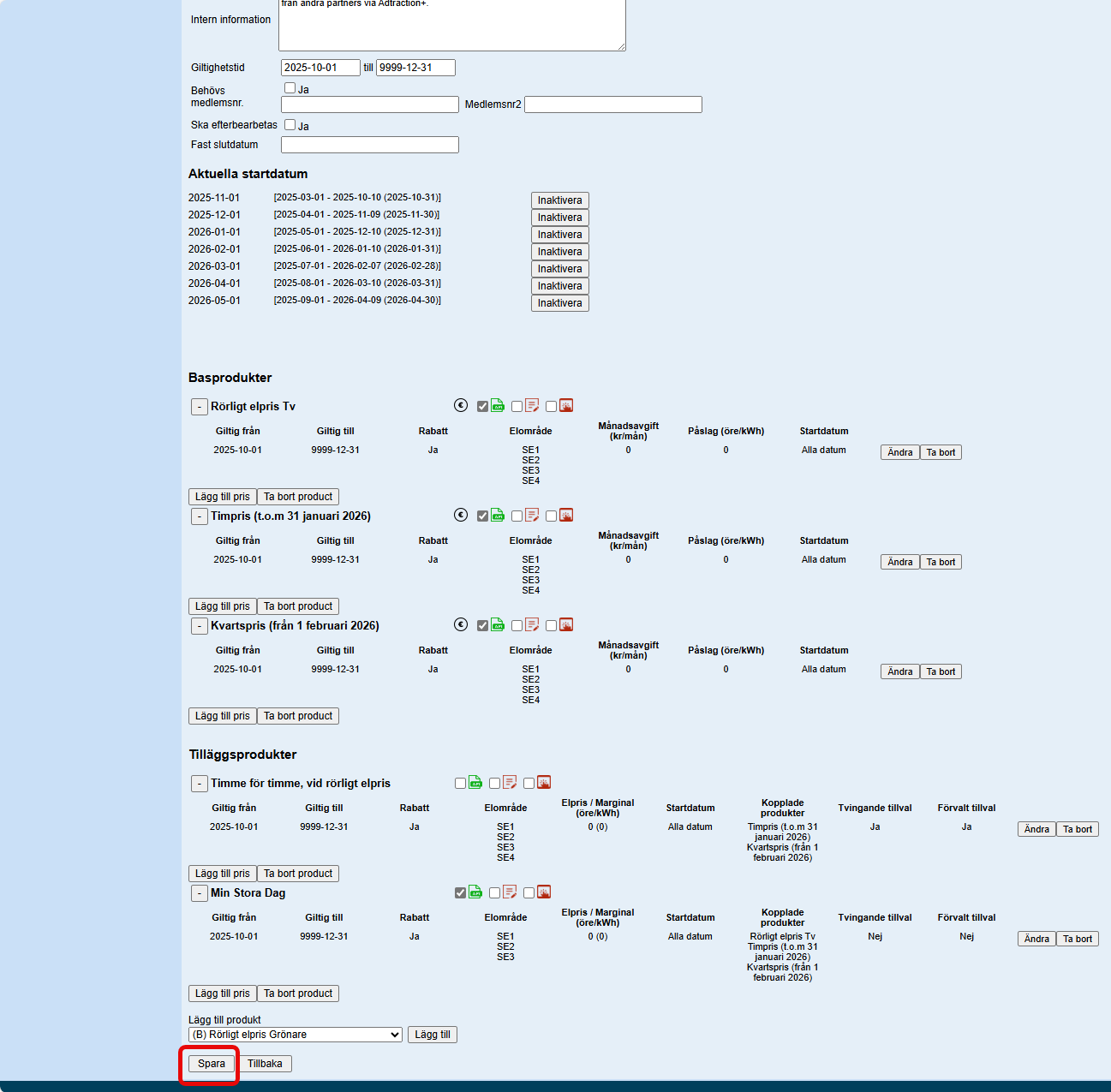
Du är nu tillbaka på sidan "Erbjudanden", klicka på "Rabatter" i vänstermenyn: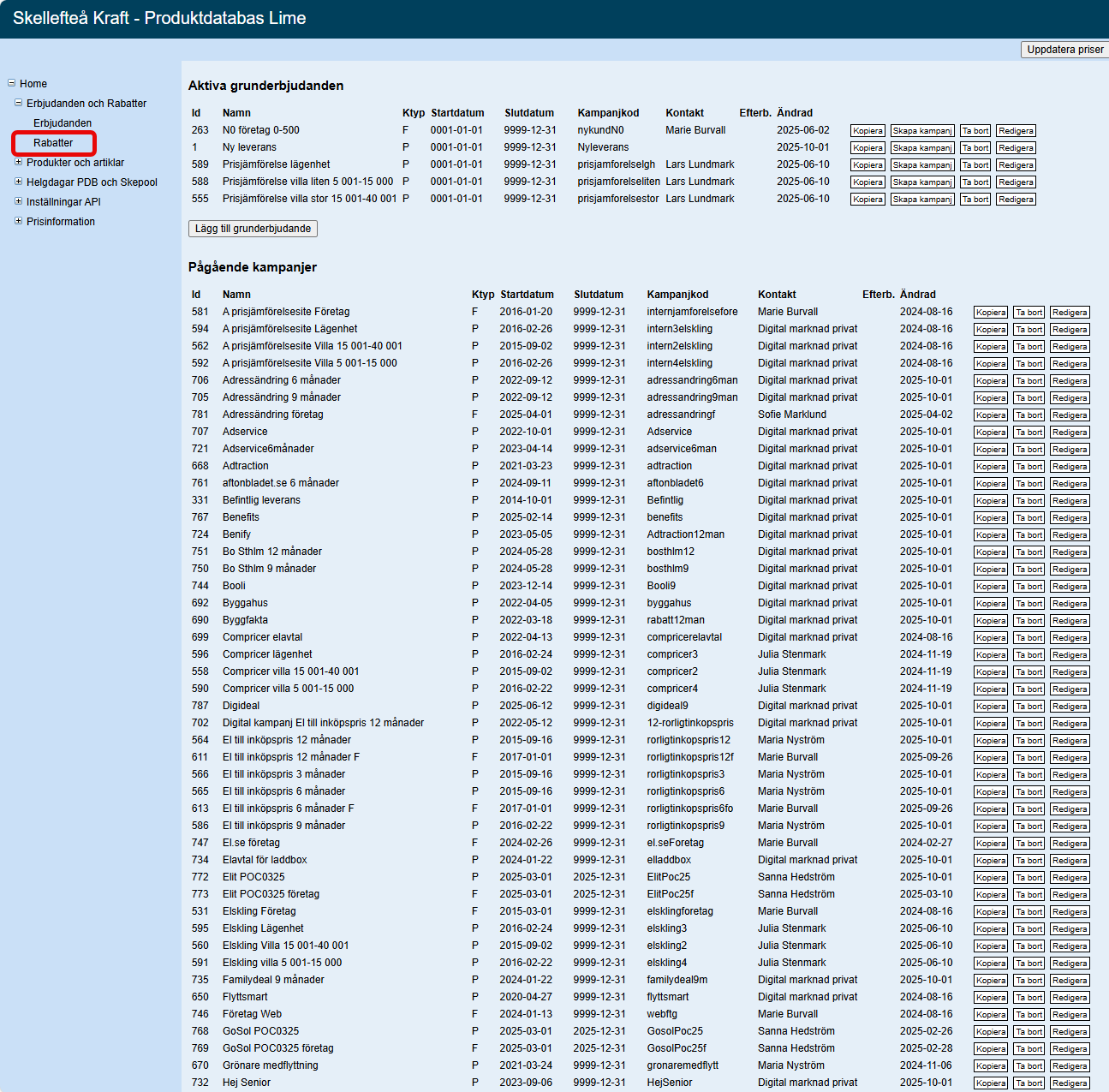
Klicka på plustecknet intill de rabatter du vill lägga till, t.ex. "Rabatt elpris" och "Rabatt månadsavgift 39,2":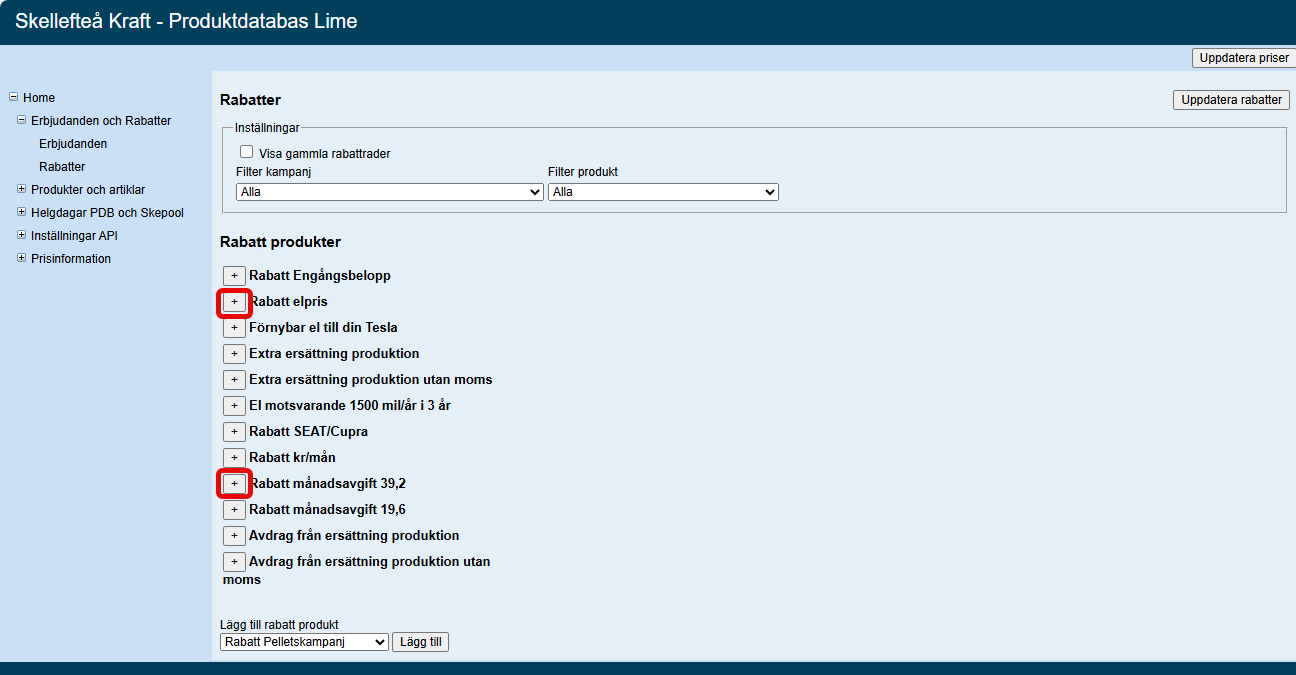
Produkten fälls då ut och du ser alla pågående rabatter för den rabattprodukten (det är många rader...). Gå längst ner under alla pågående rabatter och klicka på "Lägg till rabatt":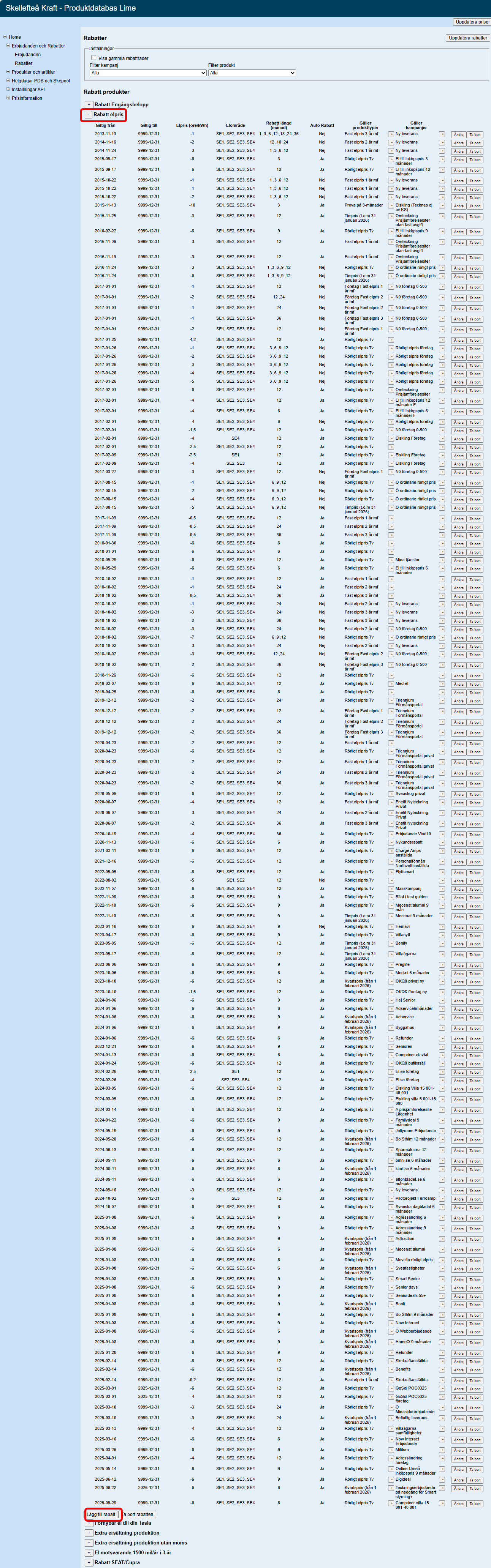
Ställ in datum från/till när rabatten ska gälla (9999-12-31 betyder "inget slutdatum"), ange pris (OBS! minustecken före och enheten är öre), välj rabattlängd, bocka i rutan "Auto Rabatt" om det ska vara en automatisk rabatt, välj produkter (håll in ctrl för att välja flera produkter), välj kampanj (håll in ctrl för att välja flera kampanjer), klicka på "Spara":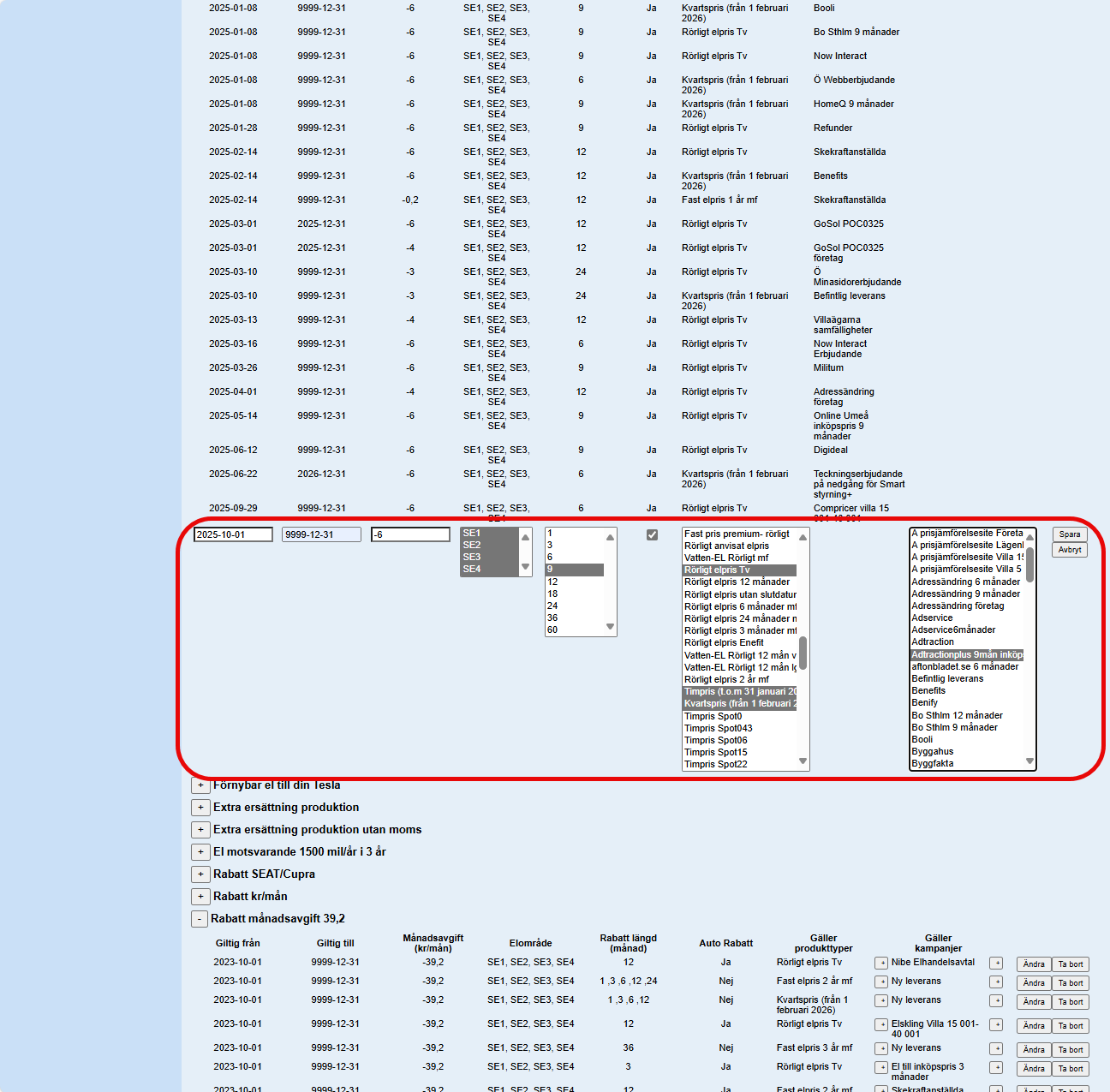
Upprepa samma procedur för alla rabattprodukter du vill lägga till i din kampanj. Här har jag lagt till "Rabatt månadsavgift 39,2":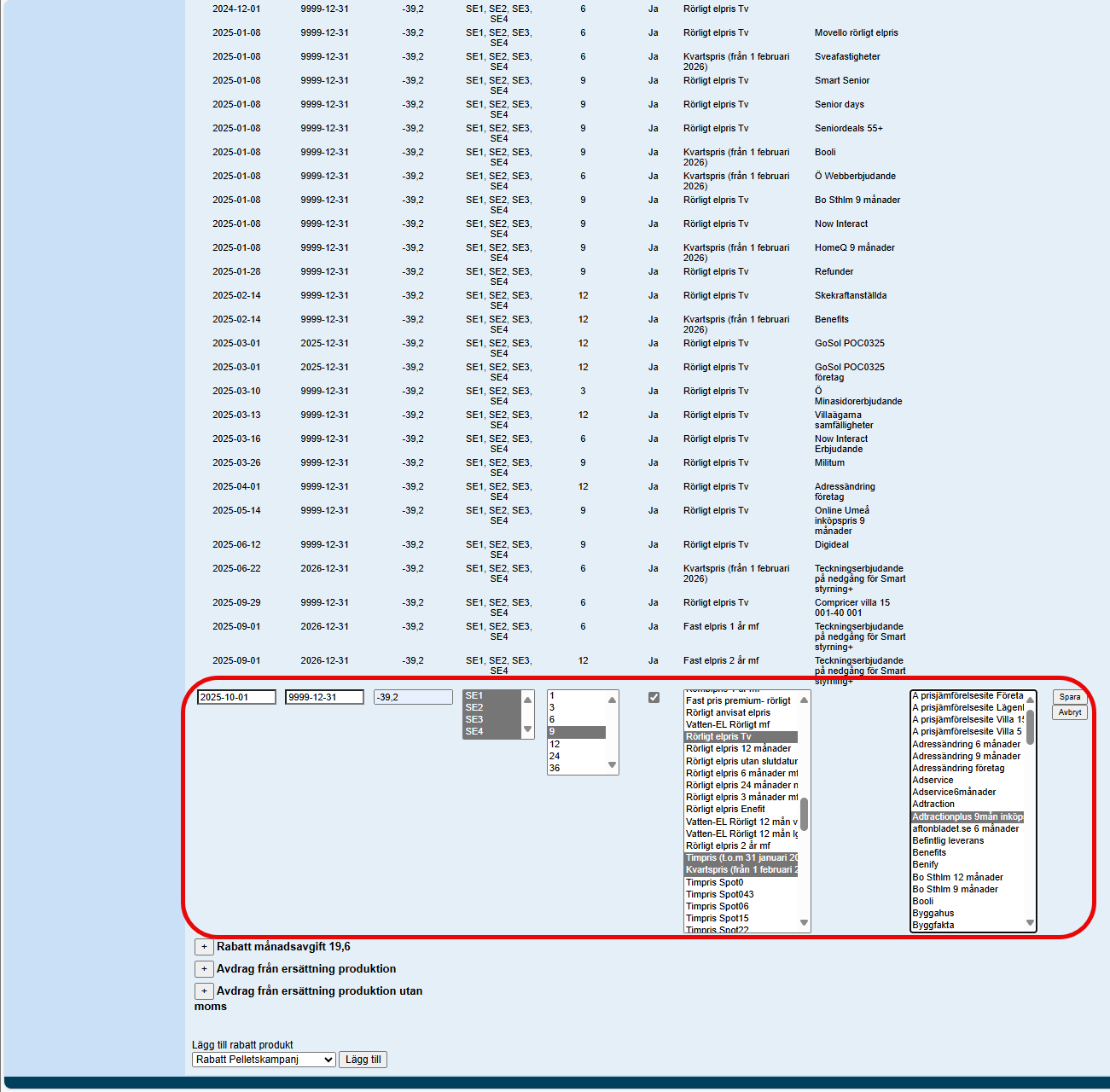
När du har lagt till de rabattprodukter du vill lägga till, klicka slutligen på knappen "Uppdatera rabatter":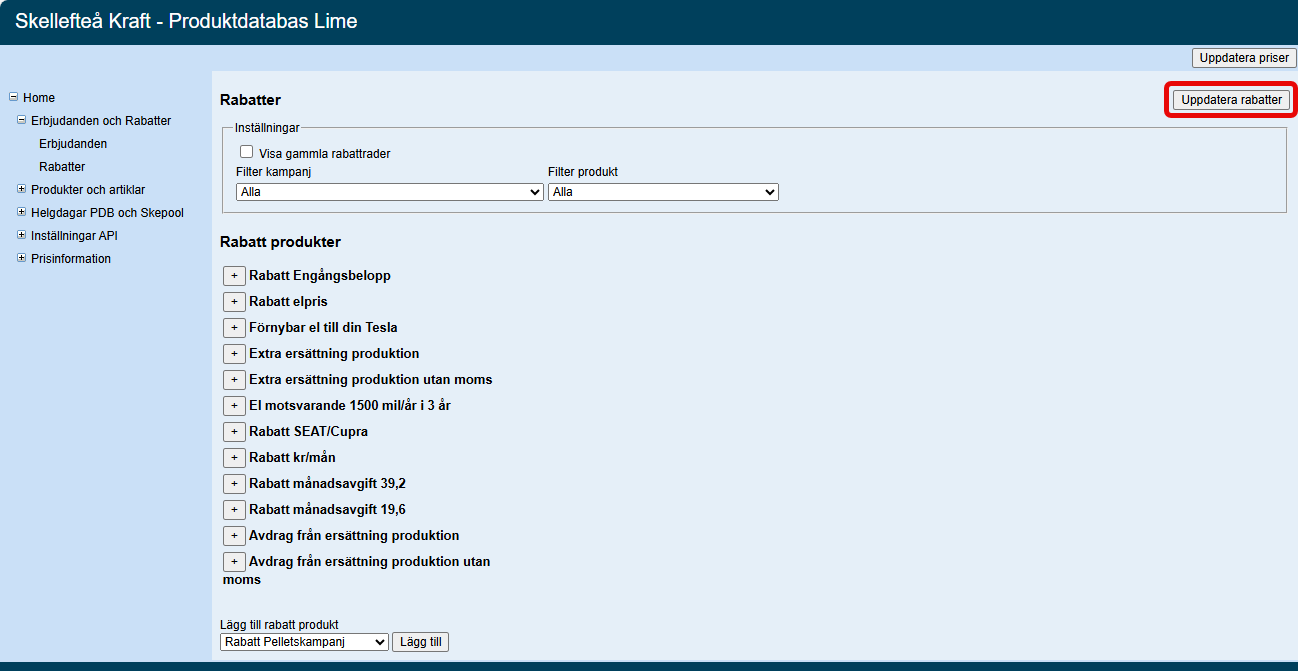
Om du vill granska vilka rabattprodukter du lagt till i en specifik kampanj, kan du i efterhand välja kampanjen i rullisten "Filter kampanj":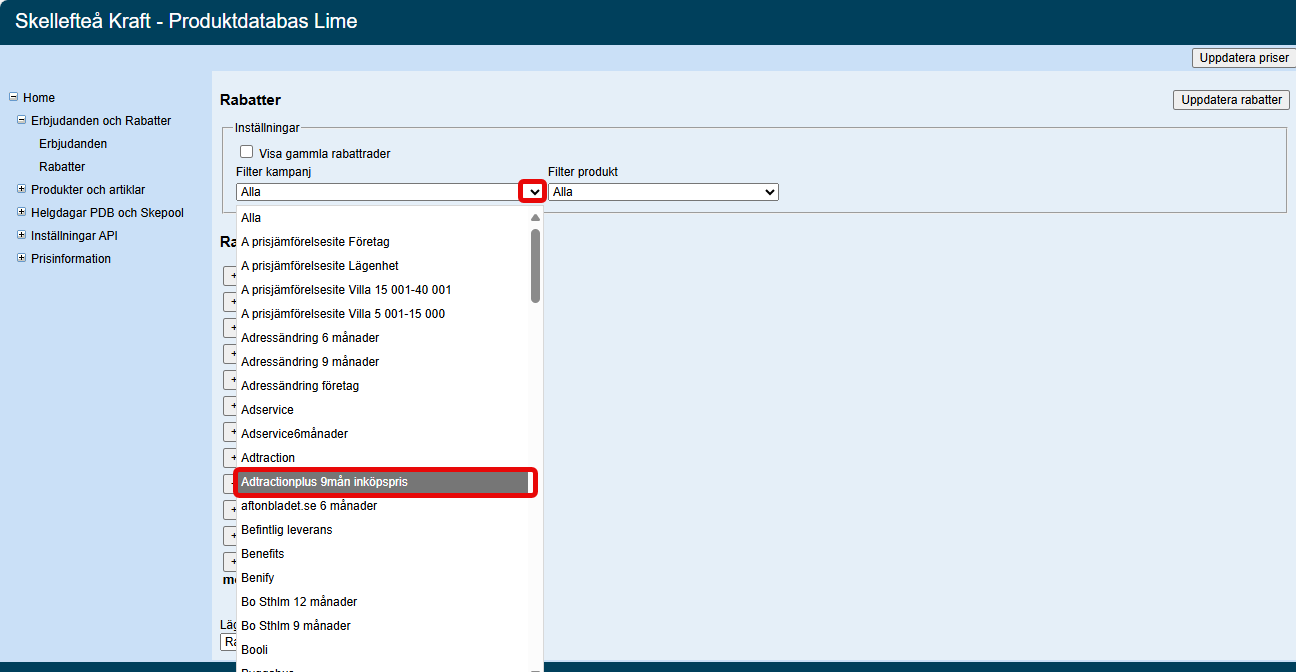
Här kan du också använda plustecknen för att fälla ut rabattprodukterna, samt fälla ut "Gäller produkttyper" och "Gäller kampanjer":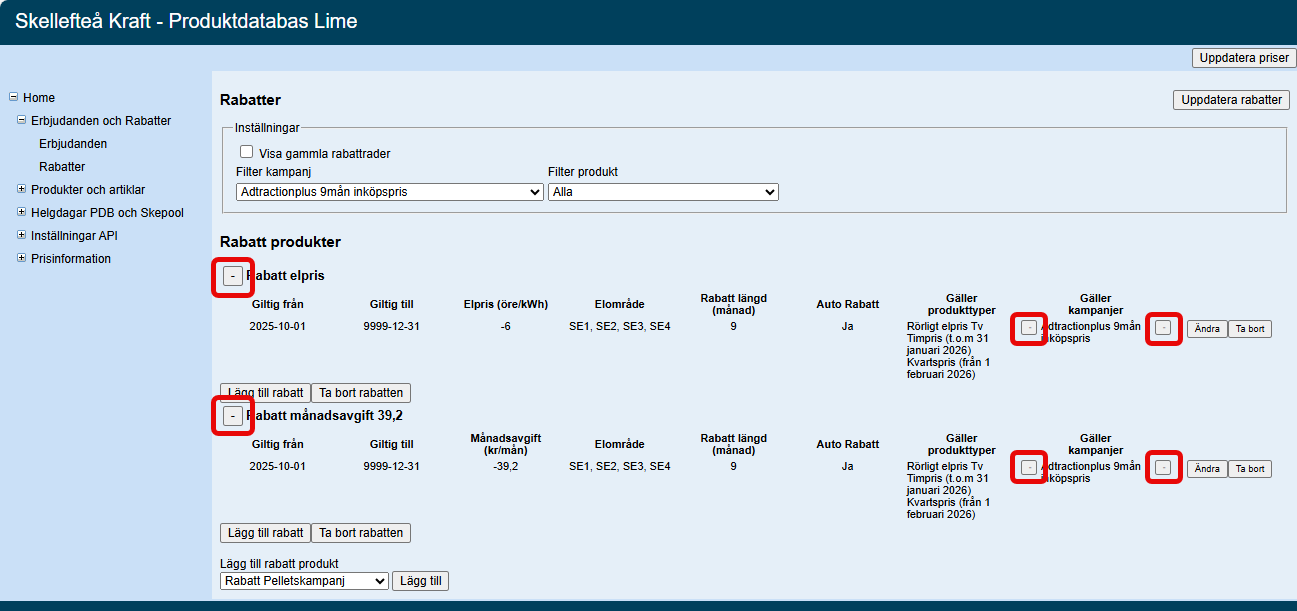
Slutligen: för att en kampanj ska aktiveras fullt ut så behöver en prisuppdatering göras. Den körs automatiskt varje arbetsdag kl. 12.05, så om det inte är brådskande att du vill få kampanjen teckningsbar med en gång, så kan du invänta den automatiska prisuppdateringen. Det är också möjligt att trigga prisuppdateringen manuellt med knappen "Uppdatera priser". Tänk på att inte starta prisuppdateringen manuellt om klockan är i närheten av 12.05, så att du inte riskerar att störa den automatiska prisuppdateringen.